Steuern Sie Ihren Raspberry Pi aus der Ferne

Es gibt viele Möglichkeiten, Ihren Raspberry Pi aus der Ferne zu steuern.
Möchten Sie es so steuern können, als ob Sie vor Ihrem Raspberry Pi sitzen würden?
Oder wollen Sie die GPIO-Pins steuern?
Fernsteuerung bedeutet, dass Sie Ihren Raspberry Pi so verwenden, als ob Sie sich auf dem Gerät selbst befänden. Mit anderen Worten: Sie befinden sich an Ihrem bevorzugten Computer und möchten Ihren Raspberry Pi als Remote-Desktop verwenden. Sie möchten die Maus und die Tastatur fernsteuern und den Bildschirm von diesem Hauptrechner aus sehen.
Wenn Sie das wollen, dann suchen Sie nach einer SSH- oder VNC-Fernsteuerung für Ihren Raspberry Pi.
Andererseits möchten Sie vielleicht, dass Ihr Raspberry Pi etwas tut, wenn er ein Signal aus dem Internet oder eine andere Form der Eingabe empfängt, wie z. B. eine IR-Zeichennal. Sie möchten vielleicht, dass Ihr Raspberry Pi das Licht ausschaltet oder einen Ventilator einschaltet usw.
In diesem Fall würden Sie keine Remote-Desktop-Funktionen verwenden wollen, um dieses Ziel zu erreichen. Es gibt viele direktere Möglichkeiten, dies zu tun, und eine davon ist unsere PiCockpit-App.
Sehen wir uns die verschiedenen Möglichkeiten zur Fernsteuerung Ihres Raspberry Pi an.
Fernsteuerung über SSH (Kommandozeile)
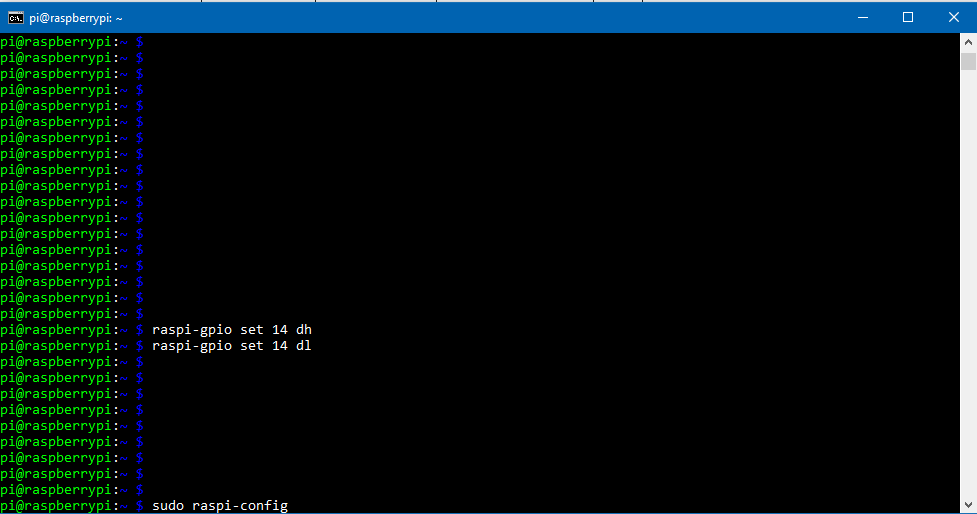
Die wahrscheinlich grundlegendste Möglichkeit, Ihren Raspberry Pi aus der Ferne zu steuern, ist SSH.
Hier sind einige Möglichkeiten, die Sie mit SSH nutzen können:
- Befehle ausführen
- Software installieren
- Musik abspielen
- Neustart/Herunterfahren
- GPIO umschalten
Der Umgang mit SSH ist eine grundlegende Fähigkeit im Werkzeugkasten eines Linux-Benutzers. Wenn Sie jemals einen virtuellen privaten Server auf Amazon EC2 oder DigitalOcean Droplets verwaltet haben, ist die Verwendung von SSH zur Steuerung Ihres Raspberry Pi mehr oder weniger dasselbe.
Wenn dies Ihr Wunsch ist, können Sie lernen, wie man eine hier "kopflos" eingerichtet.
Der Nachteil dieser Methode ist, dass Sie keine grafische Benutzeroberfläche erhalten. Sie können auf diese Weise zwar Programme programmieren und ausführen, aber es wird sehr mühsam und langsam.
Der nächste Schritt ist die Verwendung von VNC, um einen entfernten Desktop zu erhalten.
HIER KLICKEN: Play-by-Play-Aktienausblick von einem Approved Reseller in Deutschland
/
Entfernter Desktop über VNC (Virtual Network Computing)
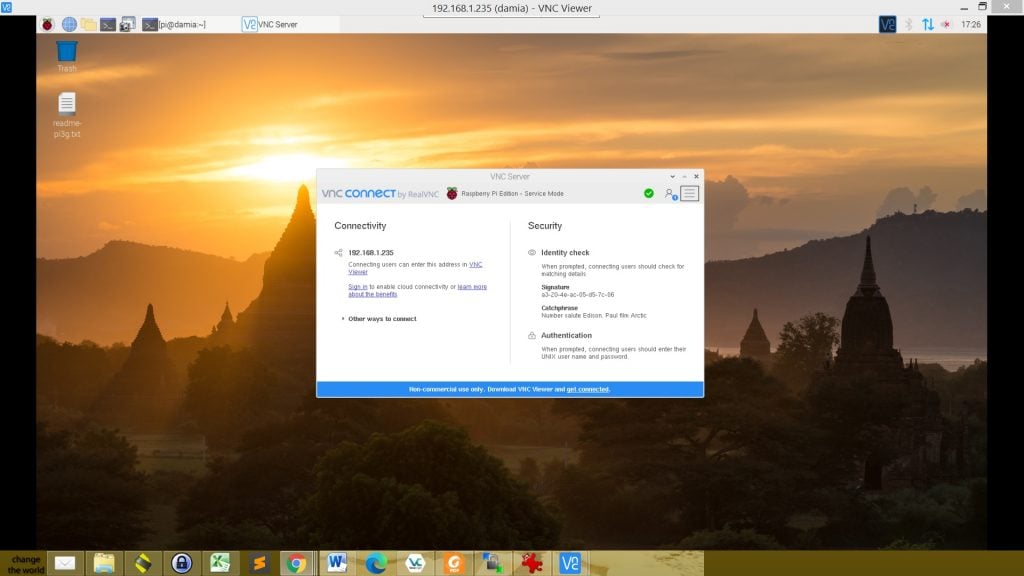
Wenn Sie Ihren Raspberry Pi fernsteuern können, können Sie noch viel mehr tun.
Sie können zum Beispiel das Terminal verwenden. Im Grunde können Sie also alles tun, was im obigen Abschnitt über SSH aufgeführt ist.
Ein noch größerer Vorteil ist, dass Sie Programme mit einer grafischen Benutzeroberfläche verwenden können. Wenn Sie programmieren, ist das sehr hilfreich, denn Sie können die Syntaxhervorhebungen sehen und Ihren Code automatisch verschönern lassen. Sie können auch Thonny oder VS Code verwenden, anstatt nano in der Befehlszeile.
Der Nachteil ist, dass die Einrichtung eines Remote-Desktop-Systems auf dem Raspberry Pi mehr Zeit in Anspruch nimmt als die Einrichtung von SSH.
Sagen wir es mal so: Macs, Windows und Linux verfügen alle über eine Befehlszeile, was bedeutet, dass sie sich per SSH in Ihren Raspberry Pi einwählen können, und zwar sofort nach dem Auspacken.
Damit VNC funktioniert, müssen Sie es jedoch aktivieren und einen VNC-Viewer auf Ihren Computer herunterladen.
Der andere Nachteil ist, dass VNC mehr Bandbreite benötigt. Das ist selten ein Problem, es sei denn, Sie verwenden eine unzureichender Router, z. B. als ich den Hotspot meines Smartphones als Roaming-Router verwendet habe.
Wir haben eine Anleitung, wie Sie dies über RealVNC einrichten können. Es ist super einfach.
HIER KLICKEN: Hier erfahren Sie, wie Sie VNC auf Ihrem Raspberry Pi einrichten.
PiCockpit: Fernsteuerung von GPIOs, Ferndiagnose
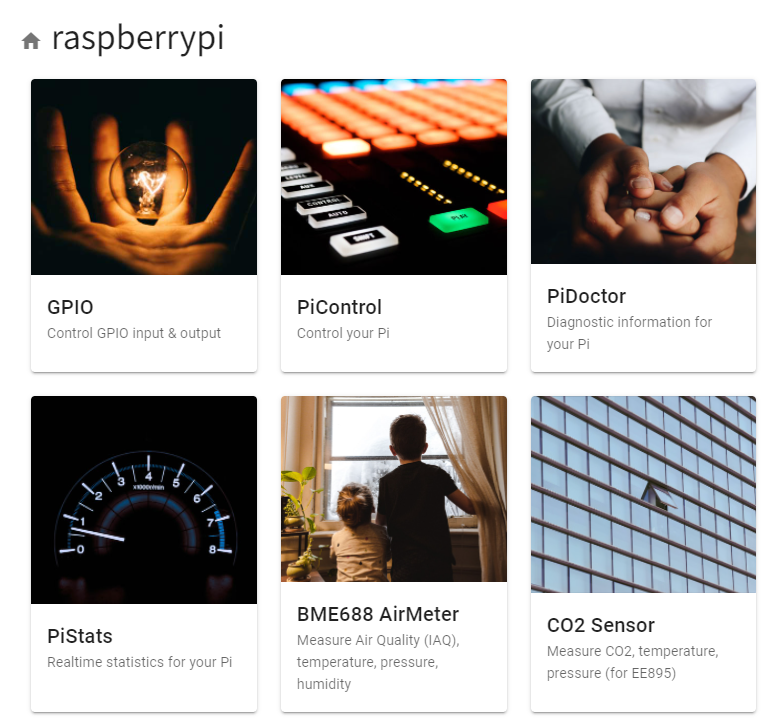
Sie können zwar alles über SSH und VNC erledigen, aber vielleicht möchten Sie etwas Einfacheres und Direkteres.
PiCockpit ist besonders nützlich, weil es Ihnen erlaubt, Ihren Raspberry Pi über das Internet zu steuern. Wenn Sie dies über SSH oder VNC tun wollten, müssten Sie eine Portweiterleitung auf Ihrem Router einrichten oder eine Art Tunnel erstellen. Das ist sehr mühsam.
Mit PiCockpit können Sie verschiedene sich wiederholende Aufgaben einfach über Ihren mobilen oder Desktop-Browser erledigen. Werfen wir einen Blick auf einige der Anwendungsfälle.
HIER KLICKEN: Holen Sie sich hier ein PiCockpit Konto (KOSTENLOS)
Raspberry Pi aus der Ferne neu starten und herunterfahren
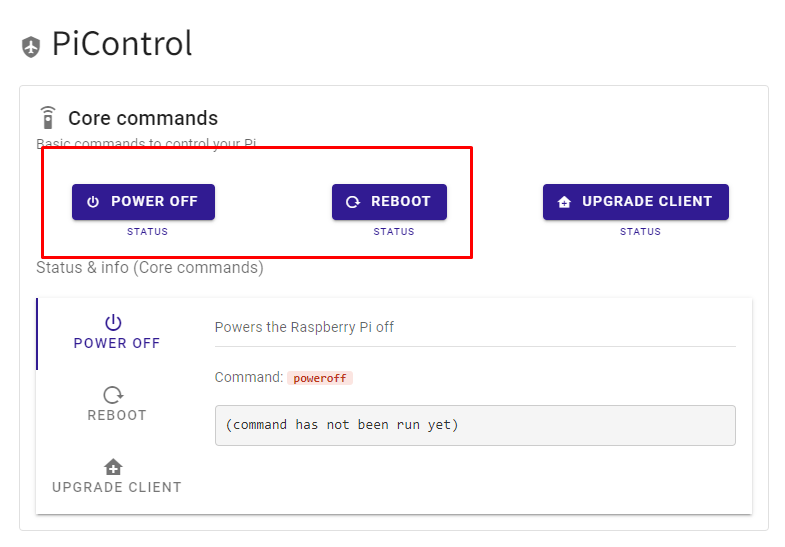
Ich habe festgestellt, dass ein Neustart eine ganze Reihe von Problemen lösen kann, wenn etwas schief läuft.
Nehmen wir an, ein von Ihnen geschriebenes Programm stürzt immer nach einigen Stunden ab. Das Programm läuft beim Booten.
Sie sind sich nicht sicher, warum er nach ein paar Stunden abstürzt, aber Sie brauchen ihn jetzt. Eine einfache Möglichkeit ist, den Computer neu zu starten.
Hier ist eine Demo:
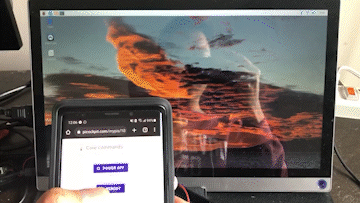
Das Beste an PiControl ist, dass Sie Ihre eigenen Befehle schreiben können, um genau das zu tun, was Sie brauchen.
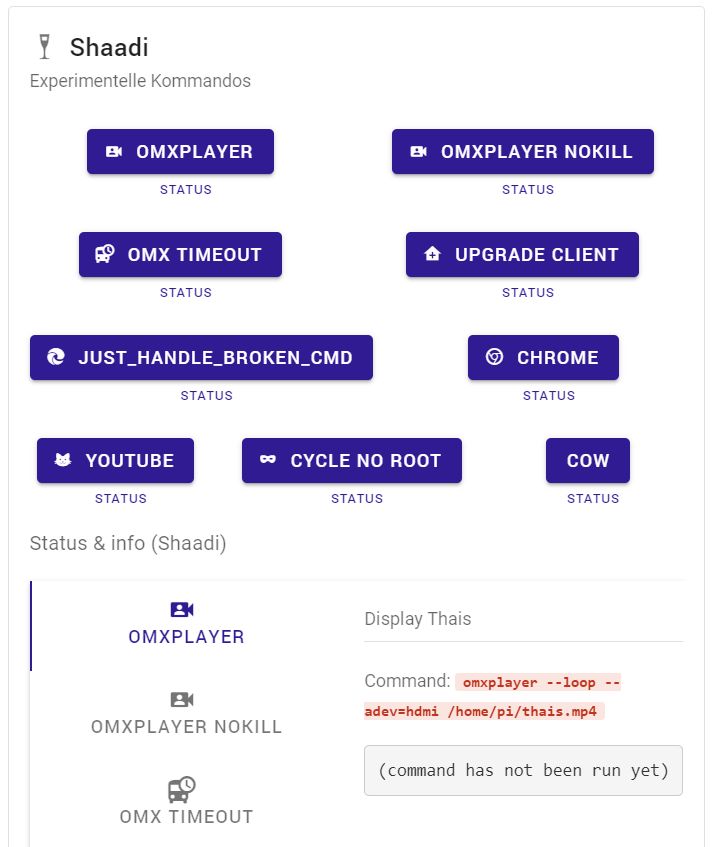
Das Potenzial eines solchen anpassbaren Tools ist grenzenlos. Hier sind einige Anwendungsfälle, die Sie erstellen können:
- Mit einer Kamera einen Schnappschuss machen
- Starten Sie Ihren Raspberry Pi Minecraft Server, und beenden Sie ihn auch wieder
- Ein Video mit dem omxplayer abspielen (ideal für Geschäfte)
- einen lokalen Computer im gleichen Netzwerk wie Ihr Raspberry Pi mit der Wake on LAN-Funktionalität aufwecken
- einen Ton abspielen
- ein Tor zu öffnen - zum Beispiel ein Garagentor, indem Sie entsprechende Steuerbefehle über Z-Wave usw. erteilen.
- Starten Sie den SSH-Dienst auf Ihrem Raspberry Pi und fahren Sie ihn herunter.
- ein Relais ein- und ausschalten (erfordert zwei Tasten oder kann mit einer "Umschalttaste" erledigt werden)
- das Fernsehgerät über eine IR-LED zu steuern (Kanäle umschalten, Lautstärke ändern, ...), z. B. um Aktivität zu simulieren, während Sie unterwegs sind
- Starten Sie eine Rakete über das Webinterface
HIER KLICKEN: Erfahren Sie, wie Sie Ihre eigenen Befehle in PiControl einrichten können.
Fernsteuerung GPIO
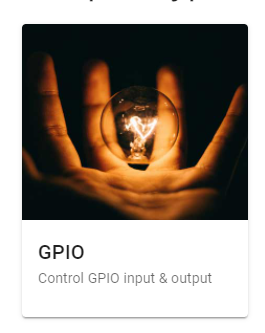
Die GPIO-App in der PiCockpit Toolbox macht die Sache für Prototypen und konkrete Projekte wirklich interessant.
Die GPIO-App umfasst vier Aspekte:
- GPIO-Eingang
- GPIO-Ausgang (ein/aus)
- GPIO-Ausgang (Software-PWM)
- I2C
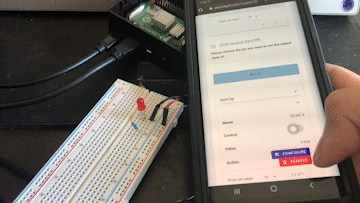
Lassen Sie uns ein kleines "Hello World"-Projekt durchführen, bei dem wir versuchen, eine LED mit der PiCockpit GPIO-App zum Leuchten zu bringen. Sobald Sie dies beherrschen, sind die Möglichkeiten endlos.
Anforderungen
- Rote LED
- 220-Ohm-Widerstand
- Überbrückungsdrähte
- PiCockpit installiert
Schematische Darstellung
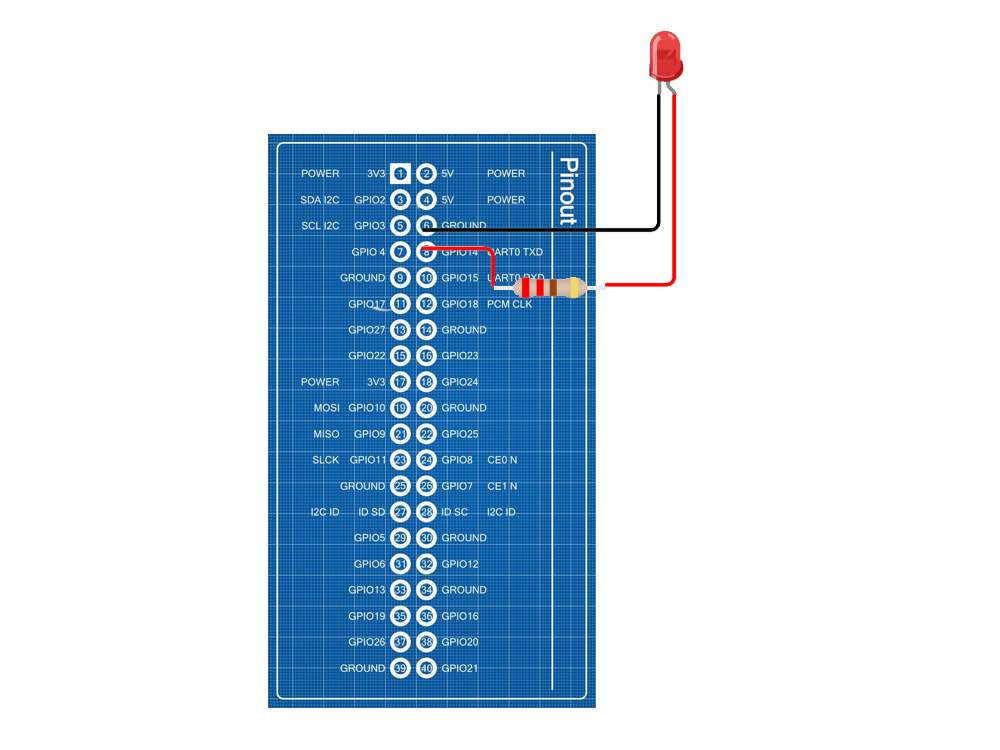
Die Abbildung oben zeigt die Pinbelegung für einen Raspberry Pi 4. In unserem Beispiel werden wir die Anode an GPIO 14 anschließen, den vierten Pin in der rechten Spalte von oben.
Die Kathode ist mit dem Erdungsstift verbunden, der der dritte Stift von oben ist, direkt über GPIO 14.
Wenn Sie sich nicht sicher sind, welcher Teil der LED der positive und der negative ist, ist der längere der beiden Schenkel der LED der positive.
Einrichten von PiCockpit zur Fernsteuerung der LED
Das müssen Sie tun.
Gehen Sie im PiCockpit Dashboard zu Ihrem Raspberry Pi. Für mich war es einfach zu erkennen, weil es der einzige Raspberry Pi war, der online war.
- Wählen Sie Ihren Raspberry Pi.
- Klicken Sie auf die GPIO-App.
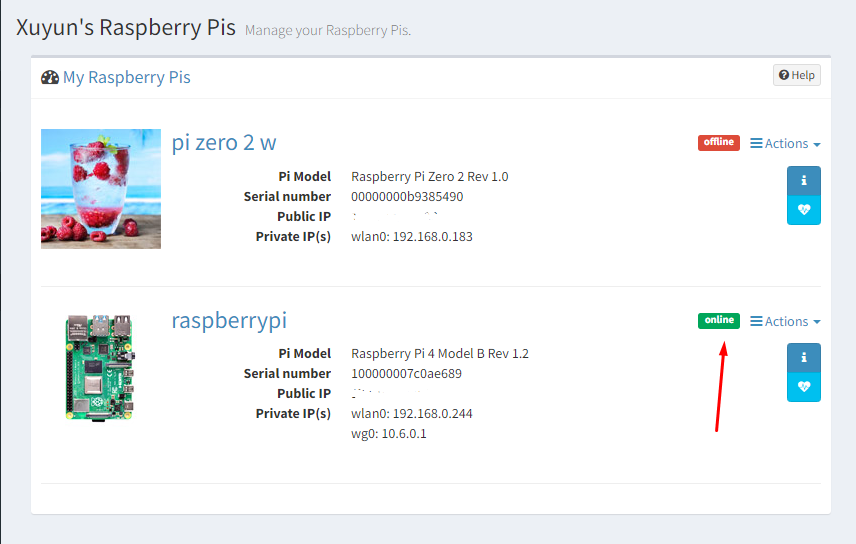
- Blättern Sie nach unten zu "GPIO Output (On/Off").
- Klicken Sie auf das Auswahlfeld neben der Schaltfläche "Hinzufügen".
- Wählen Sie BCM14.
- Drücken Sie "Hinzufügen".
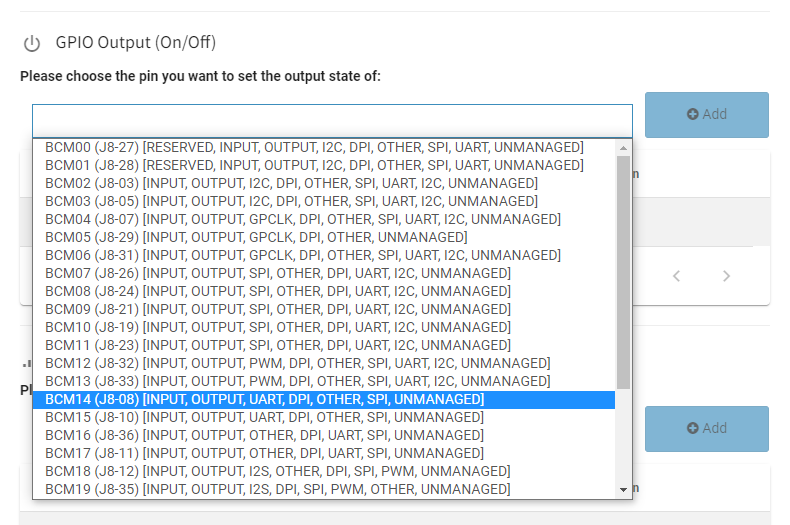
Im Moment sehen Sie einen Kippschalter unter der Spalte "Steuerung". Klicken Sie auf diesen.
Und schon haben Sie Ihre LED aus der Ferne angeschaltet.
Software-PWM zur Fernsteuerung von LEDs. Legen Sie einen Zahn zu!
Mit den obigen Anweisungen können Sie eine LED mit voller Helligkeit ein- oder ausschalten. Was aber, wenn Sie die Helligkeit modulieren möchten?
Versuchen wir es mit der Software-PWM. Es ist super einfach und ein schneller Schritt nach oben aus dem grundlegenden Projekt oben.
- Gehen Sie zu "GPIO Output (Software PWM)" in der GPIO-App
- Wählen Sie BCM14 aus dem Dropdown-Auswahlmenü.
- Klicken Sie auf "Hinzufügen".
- Bewegen Sie den Schieberegler unter der Spalte "Steuerung". Beachten Sie, wie sich die LED-Helligkeit verändert.
Installation von PiCockpit
Wenn Sie überzeugt sind, dass PiCockpit Ihnen helfen kann, Ihren Raspberry Pi fernzusteuern, dann Folgen Sie diesem Link für die Installationsanweisungen.
HIER KLICKEN: Hier erhalten Sie ein PiCockpit Konto